
发布时间:2023-07-27 来源:win7旗舰版 浏览量:
|
系统软件是指控制和协调计算机及外部设备,支持应用软件开发和运行的系统,是无需用户干预的各种程序的集合,主要功能是调度,监控和维护计算机系统;负责管理计算机系统中各种独立的硬件,使得它们可以协调工作。系统软件使得计算机使用者和其他软件将计算机当作一个整体而不需要顾及到底层每个硬件是如何工作的。
有位用户在Win10电脑听歌时不小心将该程序拖拽到了桌面外,结果在桌面无法看到该程序窗口,只能在任务栏看到运行程序。那么,遇到这种“程序窗口消失”问题该怎么来找回呢?其实,该程序并没有消失,只不过在桌面看不到该程序罢了,我们可以通过还原桌面显示分辨率来处理此问题,一起来看下文具体操作吧。
具体方法如下:
1、在桌面空白处单击右键,选择“显示设置”。
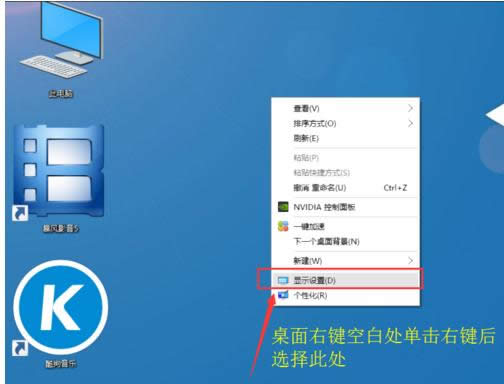
2、进入系统面板,选择“高级显示设置”。

3、将分辨率调高一级(或者降低一级),点击“应用”。
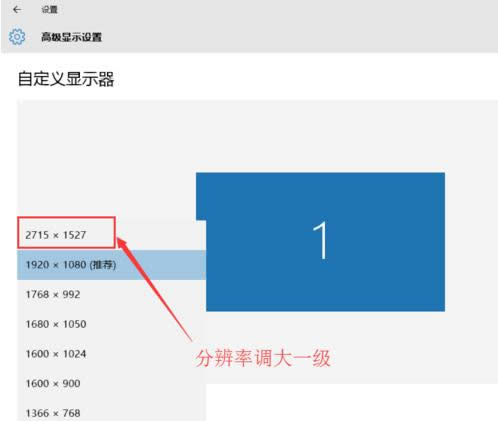
4、桌面“消失的”程序出现了!
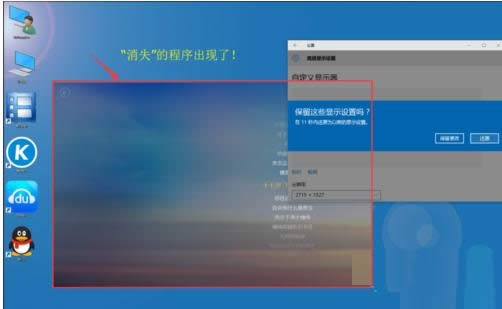
5、不需要保留本次设置的分辨率,选择“还原”。更改分辨率只是为了让系统重新调整桌面的程序位置,所以“消失”的程序又出现了。
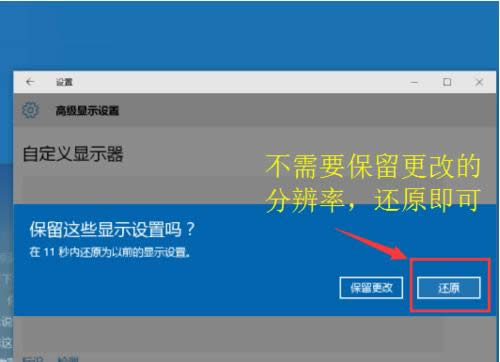
以上就是Win10系统桌面看不到程序窗口的找回方法,有需要的用户不妨来学习上面的内容,希望本文可以帮助到大家。 系统软件一般是在计算机系统购买时随机携带的,也可以根据需要另行安装。 |
有位用户在Win10电脑听歌时不小心将该程序拖拽到了桌面外,结果在桌面无法看到该程序窗口,只能在任